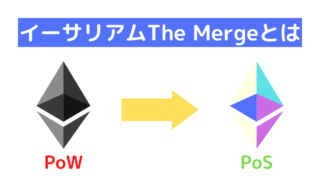こんにちは!仮想通貨投資歴4年・7桁の仮想通貨を運用しているブロガー (@web3guide_jp)です!
こんな悩みを解決する記事を書きました
初めて口座開設するとき、どういう手順でやればいいか分からず、自分も戸惑いました
そんな方に向けて、この記事では、
コインチェックで口座開設する方法を、初心者にもわかりやすいように、写真を使いながら丁寧に解説します
コインチェックで迷わず口座開設ができ、BTC (ビットコイン)を始め仮想通貨を購入できるようになりますよ
コインチェック 口座開設 手順
- Step1. 口座開設に必要なものを準備する
- Step2. コインチェックの公式サイトを開く
- Step3. メールアドレスとパスワードを登録する
- Step4. 重要事項の確認・電話番号認証を行う
- Step5. 本人確認書類を提出する
Step1. 口座開設に必要なものを準備する
まず、口座開設に必要な下記のものを準備しましょう
- パソコン
- スマートフォン
- メールアドレス
- 本人確認書類
- 運転免許証
- パスポート
- 運転経歴証明書
- 住民基本台帳カード
- 個人番号カード (=マイナンバー)
コインチェックで仮想通貨を購入するとき、パソコンの方が操作しやすいです
なので、本記事ではパソコンを使った口座開設を解説していきます
Step2. コインチェックの公式サイトを開く
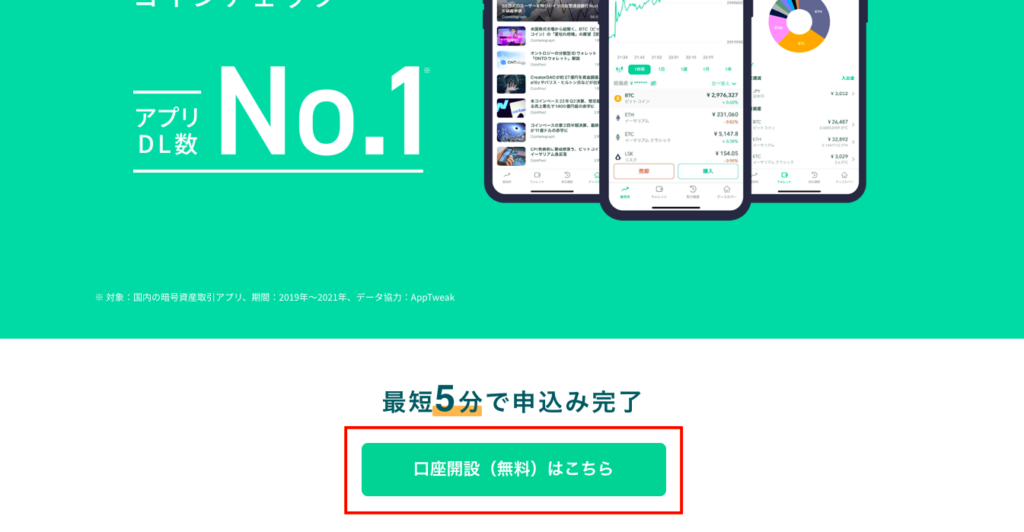
コインチェックの公式サイトを開きます
「口座開設 (無料)はこちら」をクリック
Step3. メールアドレスとパスワードを登録する

「メールアドレス」と「パスワード」を入力して「私はロボットではありません」にチェックを入れましょう
「登録する」ボタンを押します
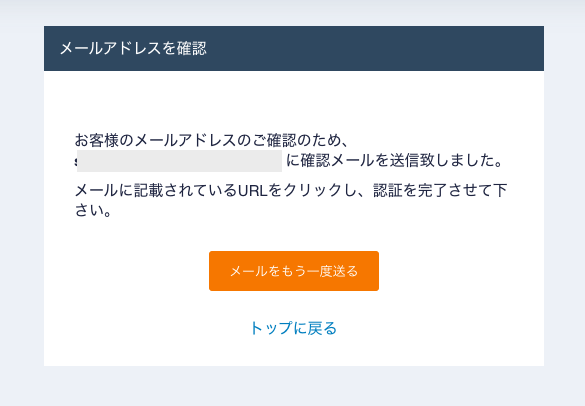
入力したアドレス宛に確認メールが届きます
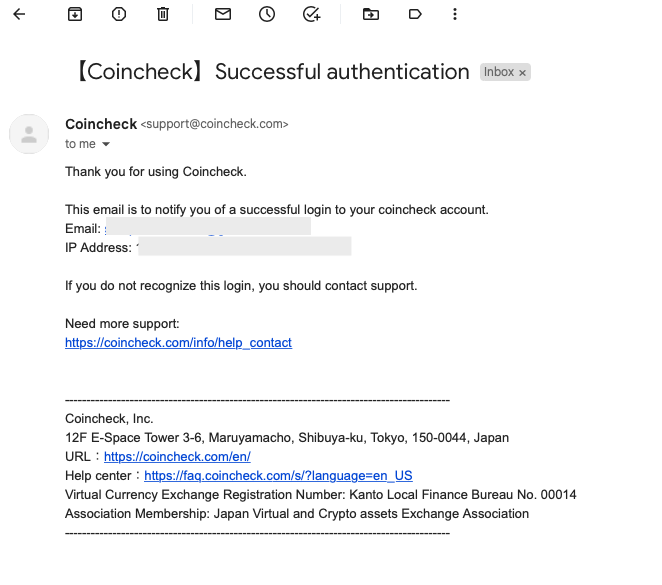
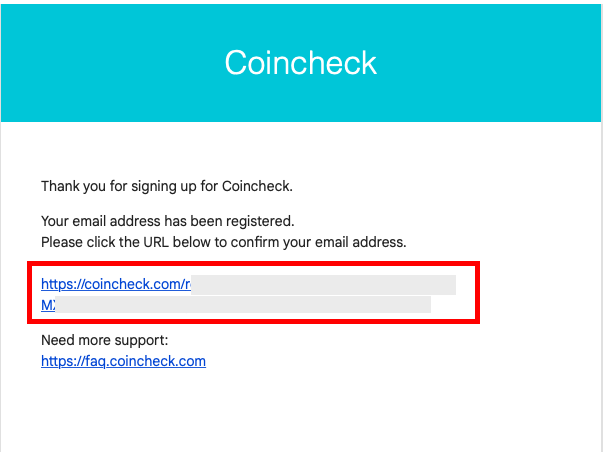
届いた確認メールにあるURLをクリックします
Step4. 重要事項の確認・電話番号認証を行う
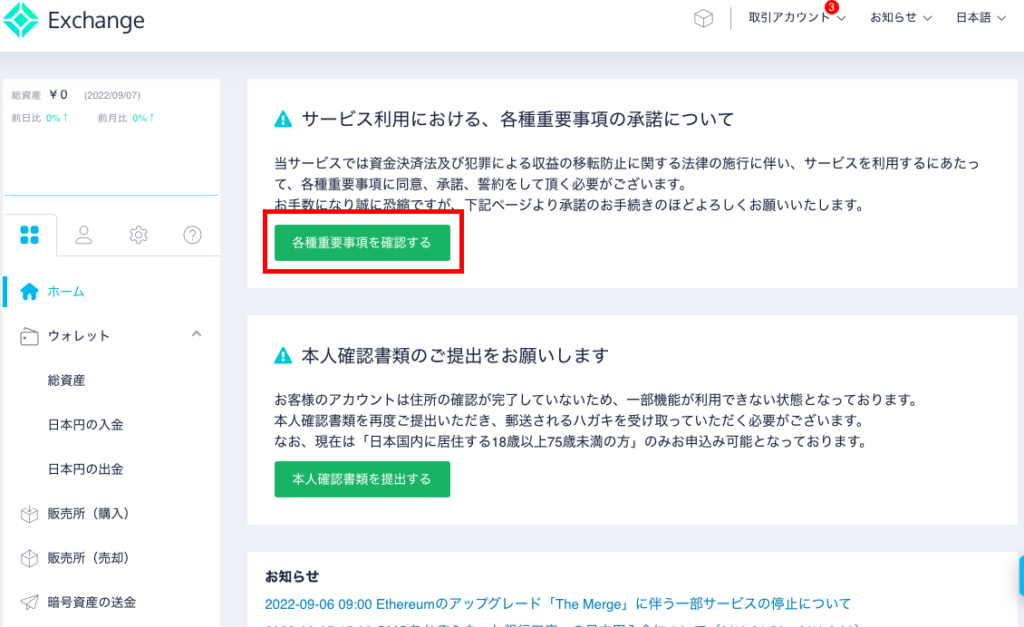
「各種重要事項を確認する」をクリックしてください
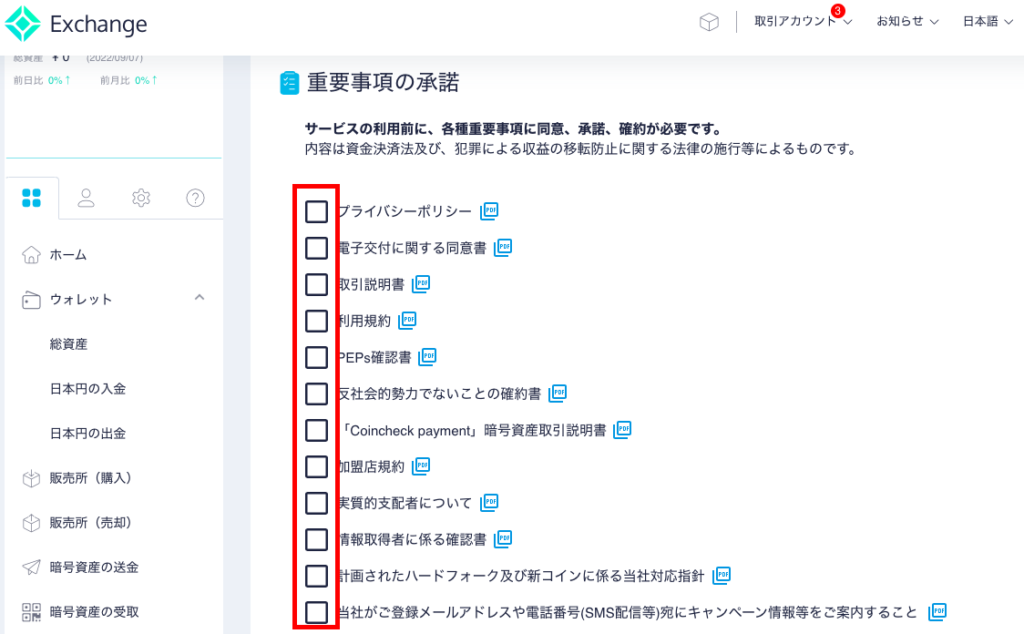
重要事項にざっと目を通したら、すべての□にチェックを入れます
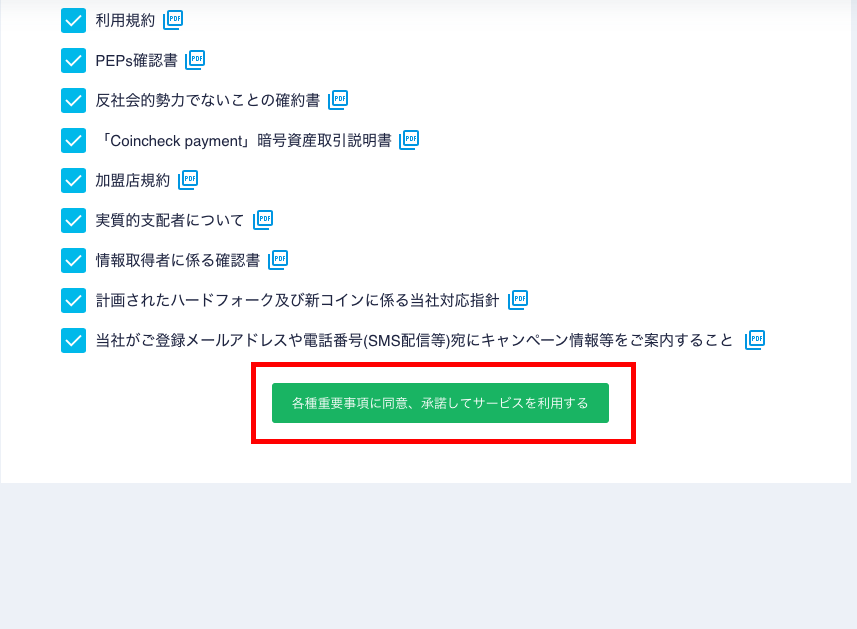
「各種重要事項に同意、承諾してサービスを利用する」をクリック
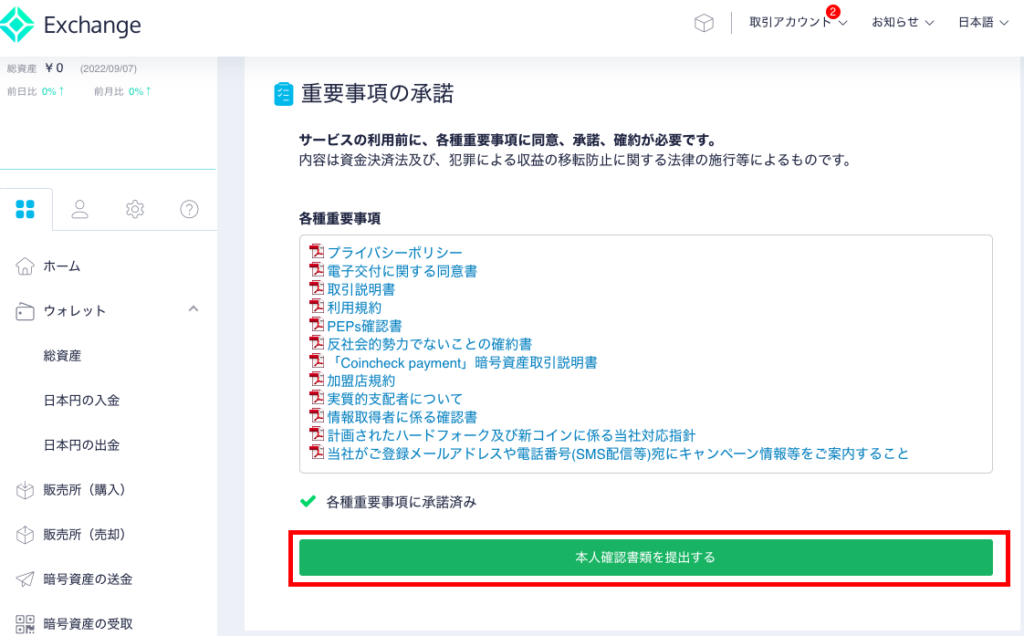
「本人確認書類を提出する」をクリックしてください
紛らわしいのですが、本人確認書類を提出する前に、電話番号認証をします
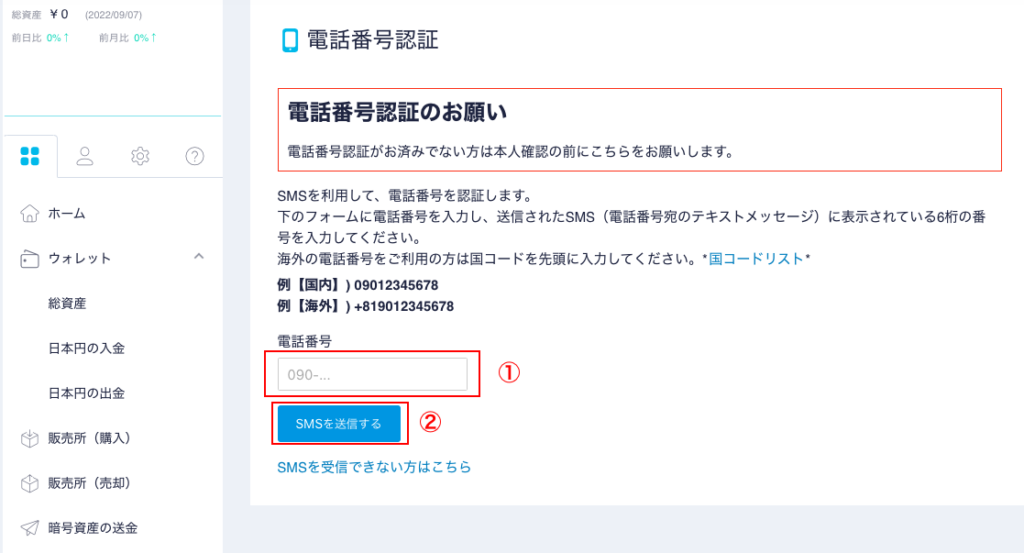
まず、電話番号を入力します
次に、「SMSを送信する」をクリック
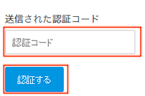
入力した電話番号宛に認証コードが送られてきます
送られてきた認証コードを入力して「認証する」をクリックしてください
Step5. 本人確認書類を提出する
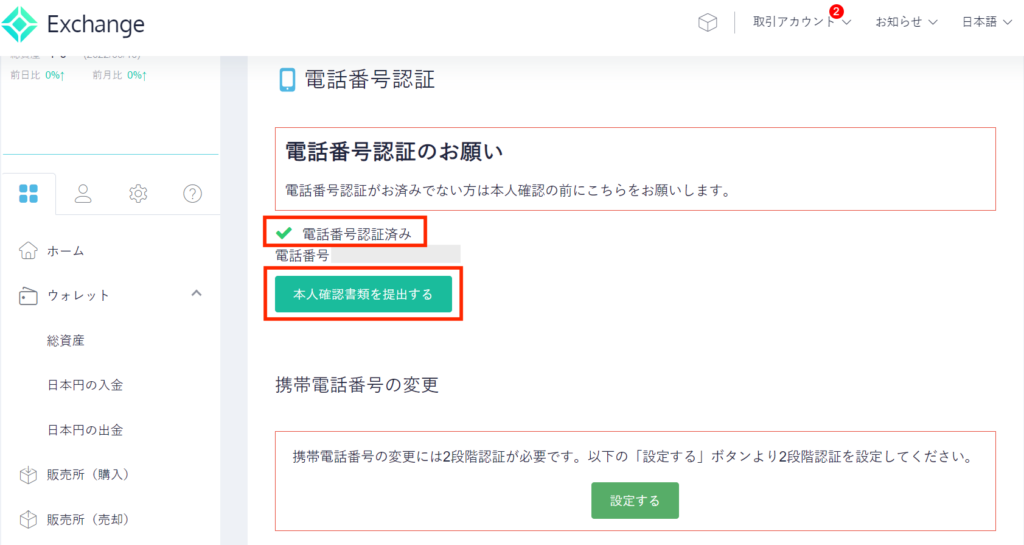
電話番号認証済みとなりました!
続いて、「本人確認書類を提出する」をクリックします
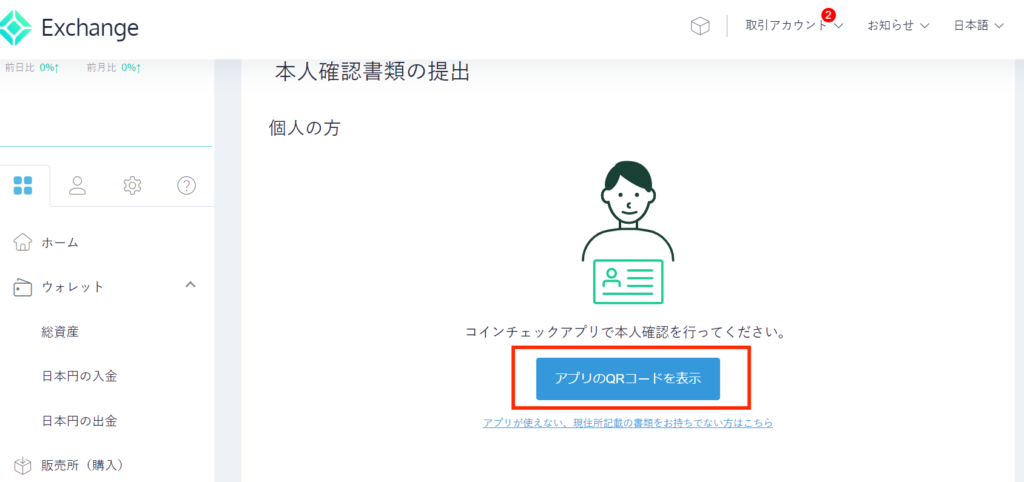
「アプリのQRコードを表示」をクリックします
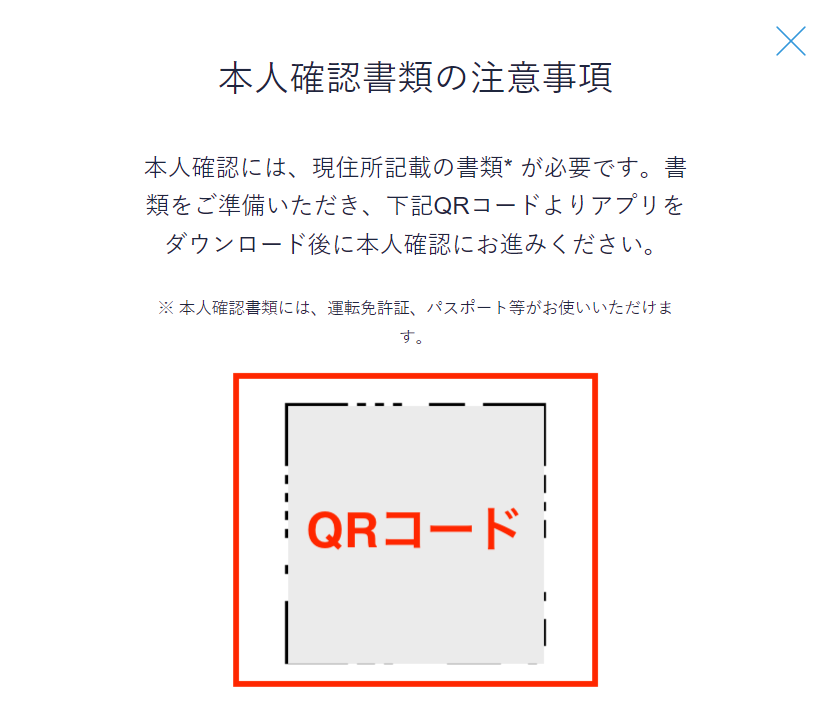
「QRコード」をスマホのカメラでスキャンして、アプリをダウンロードしましょう
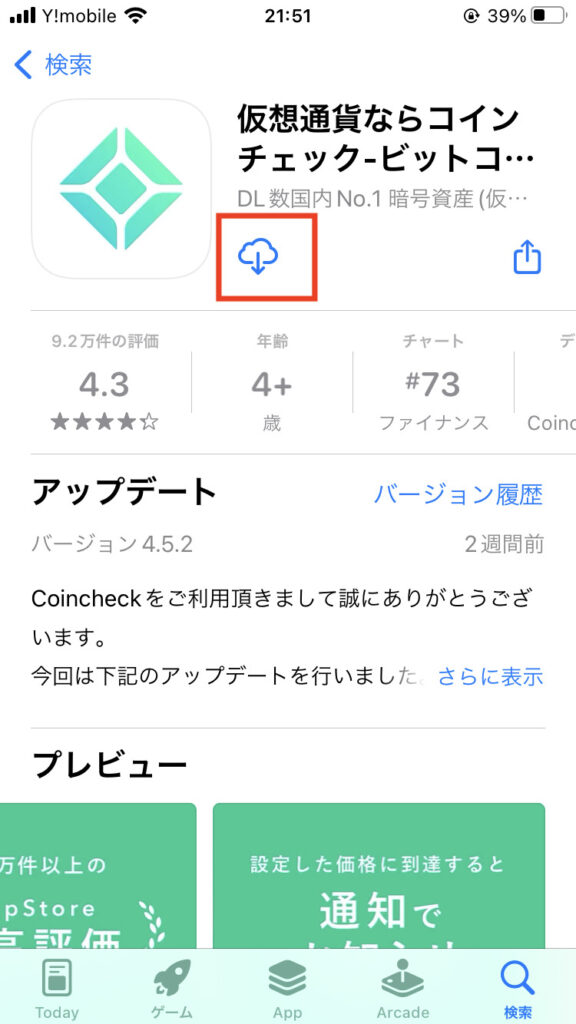
曇マークをクリック

アプリをダウンロードできたら、「開く」をクリックします
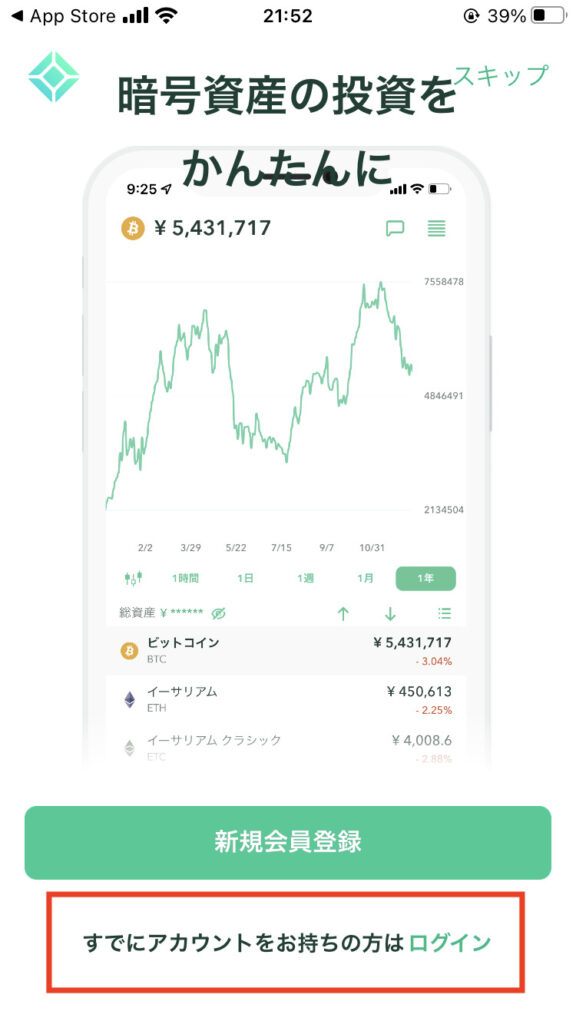
「すでアカウントをお持ちの方はログイン」をクリックしてください
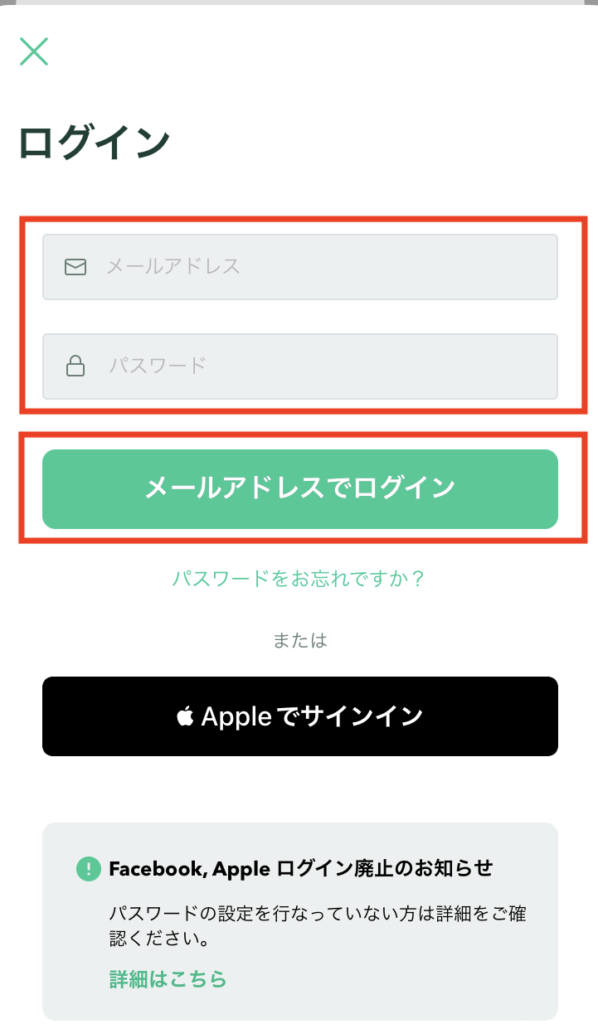
登録した「メールアドレス」と「パスワード」を入力して「メールアドレスでログイン」を押しましょう
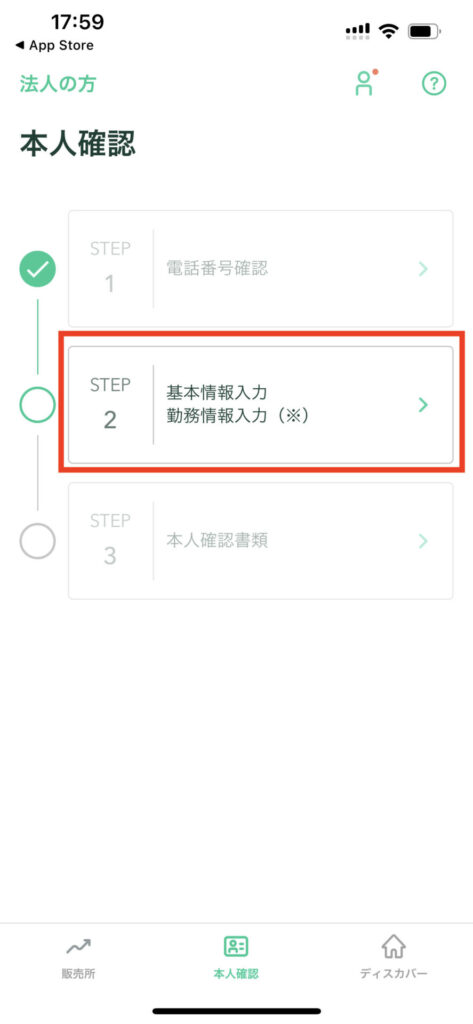
STEP2「基本情報入力 勤務情報入力」をクリックします
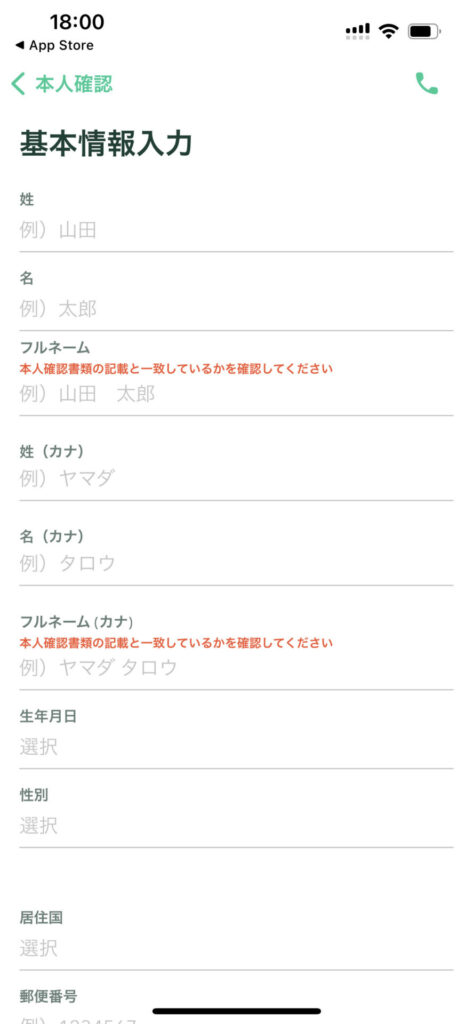
基本情報を入力していきます
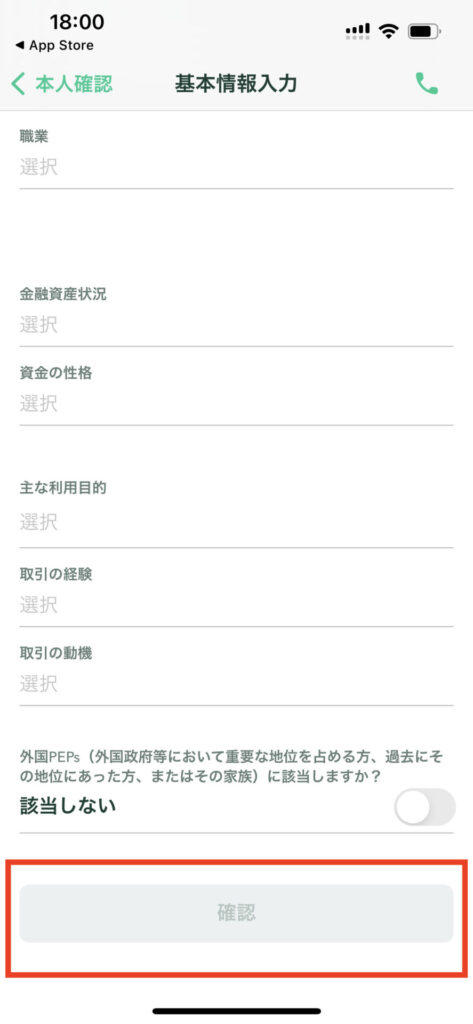
すべて入力したら「確認」ボタンを押します
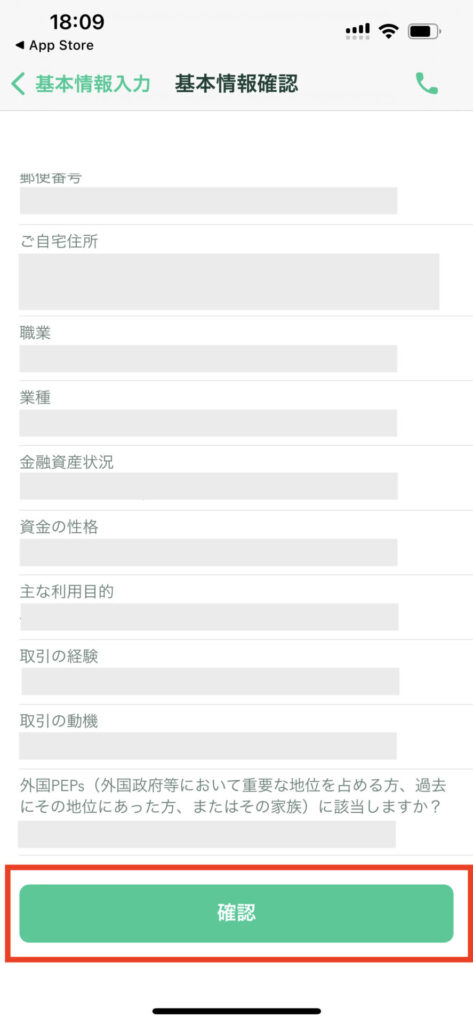
「確認」をクリック

STEP3「本人確認書類」をクリック
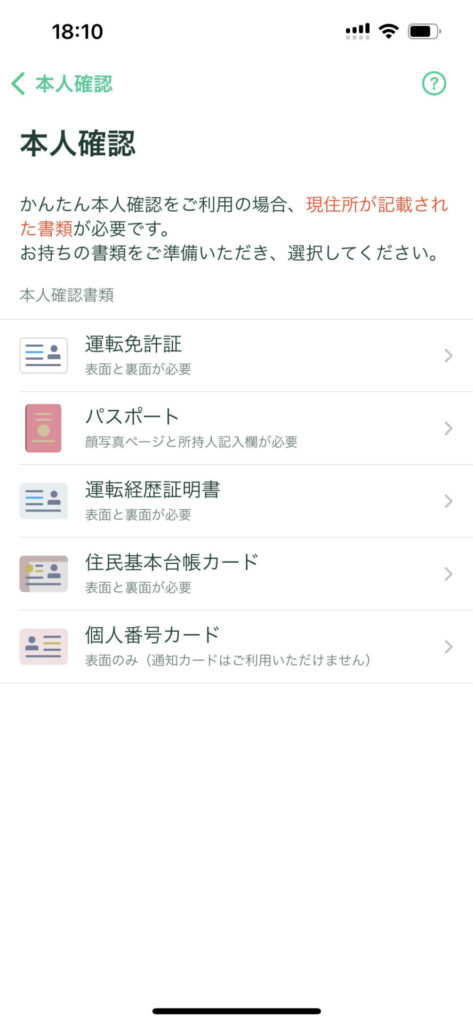
自分が準備した「本人確認書類」を選びます
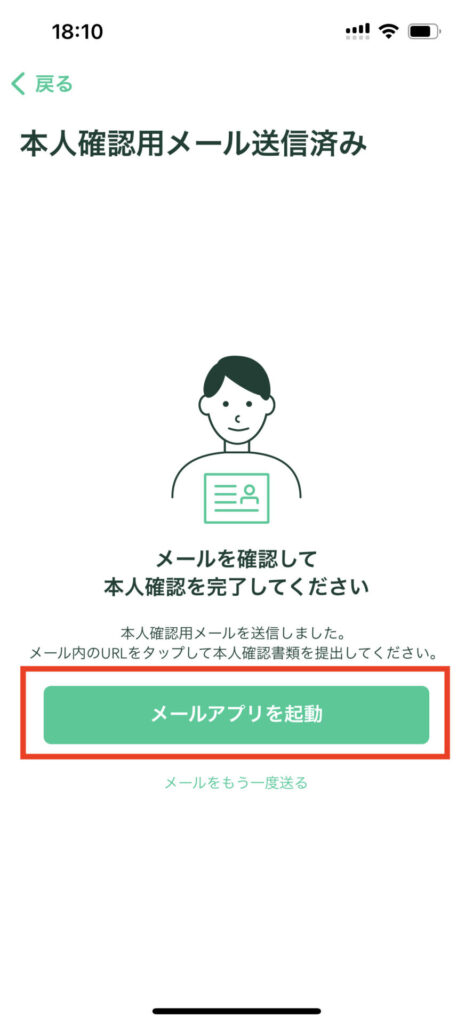
「メールアプリを起動」をクリック
もしくは、Gmailなど自分でメールを開いても大丈夫です
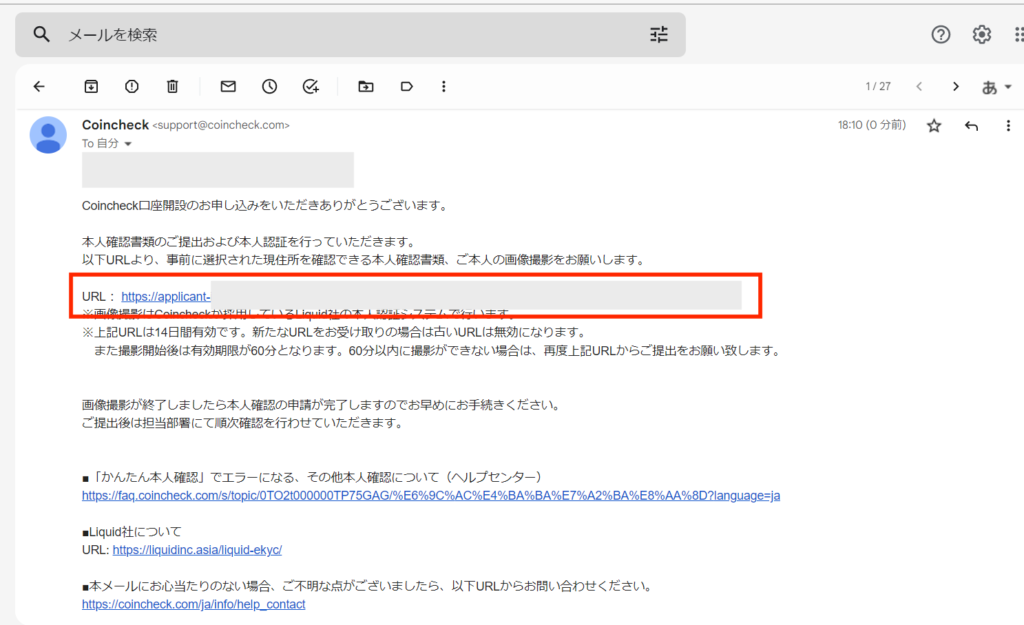
メール内に記載のURLをクリックしてください
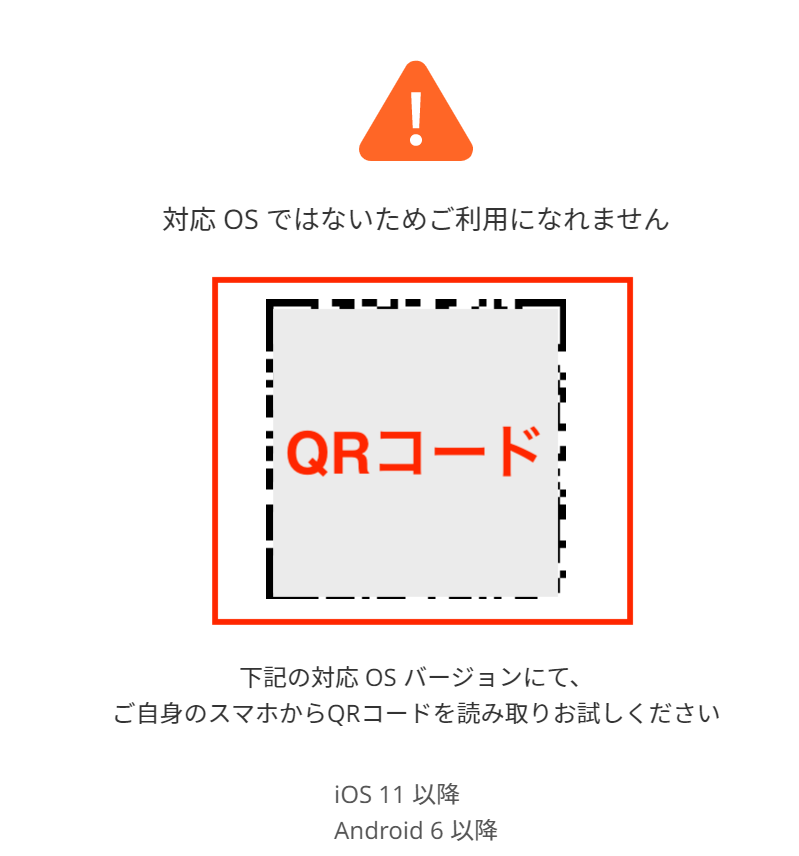
パソコンでメールを開くと、このような画面が出ます
その場合、スマホで「QRコード」をスキャンしてください
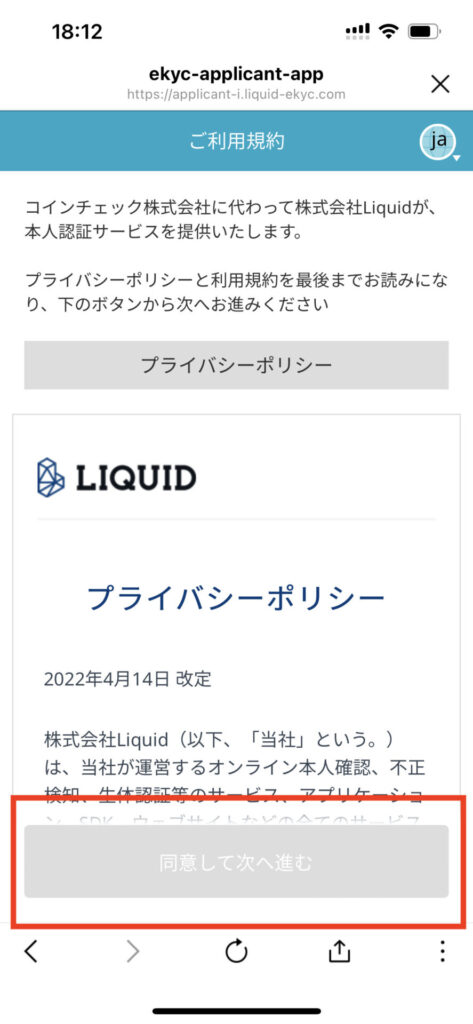
プライバシーポリシーを一通り読んだら、「同意して次へ進む」をクリック
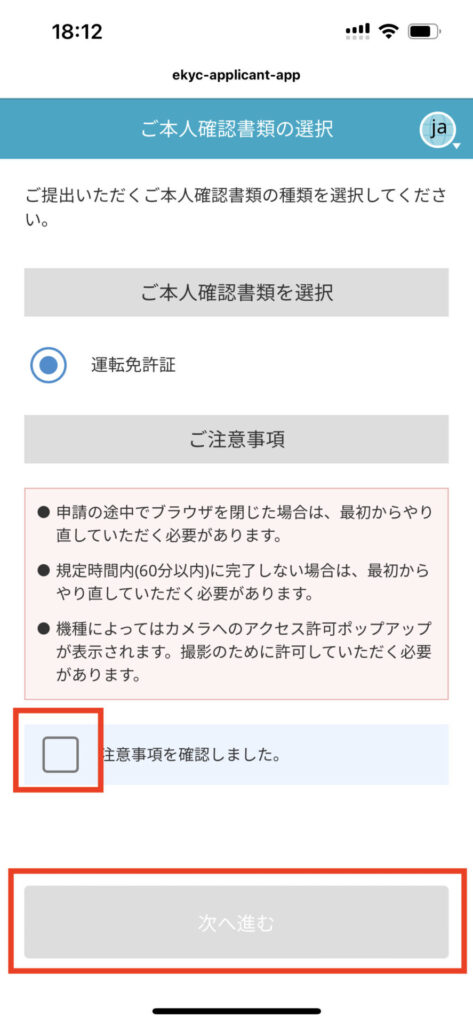
注意事項を確認して□にチェックを入れ、「次へ進む」をクリックします
アプリの指示に従って本人確認を行なってください
本人確認終了後、コインチェックからメールが届いたら口座開設完了です!
2段階認証を設定してセキュリティを強化しよう
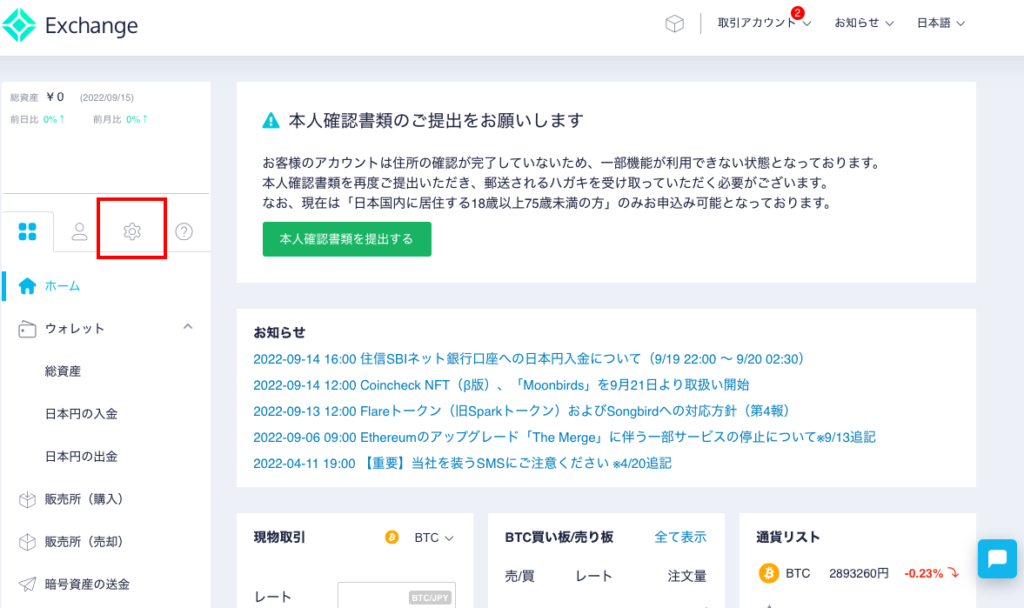
セキュリティ強化のために、2段階認証を設定しておきましょう
まず、トップ画面の左側にある「ネジマーク」をクリックします
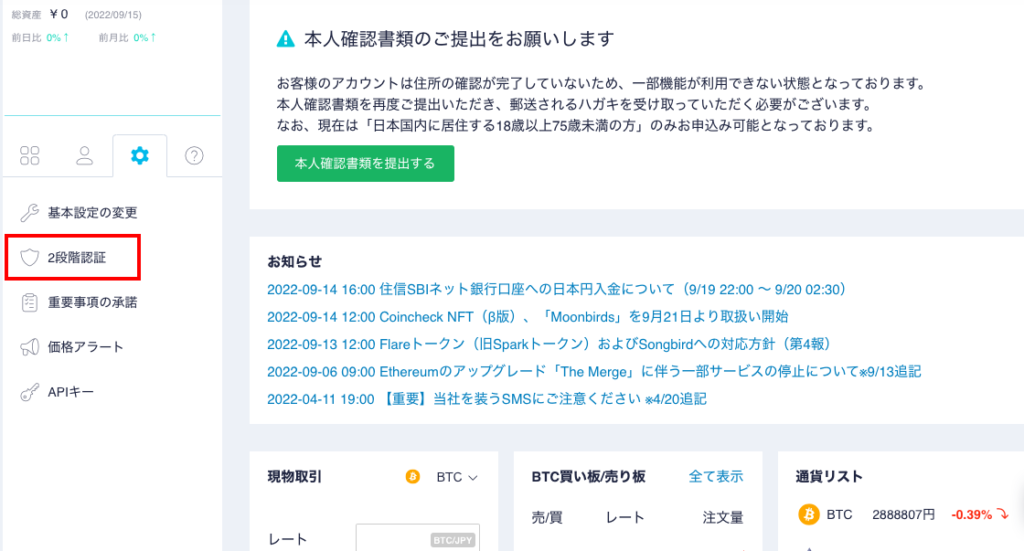
「2段階認証」を押してください
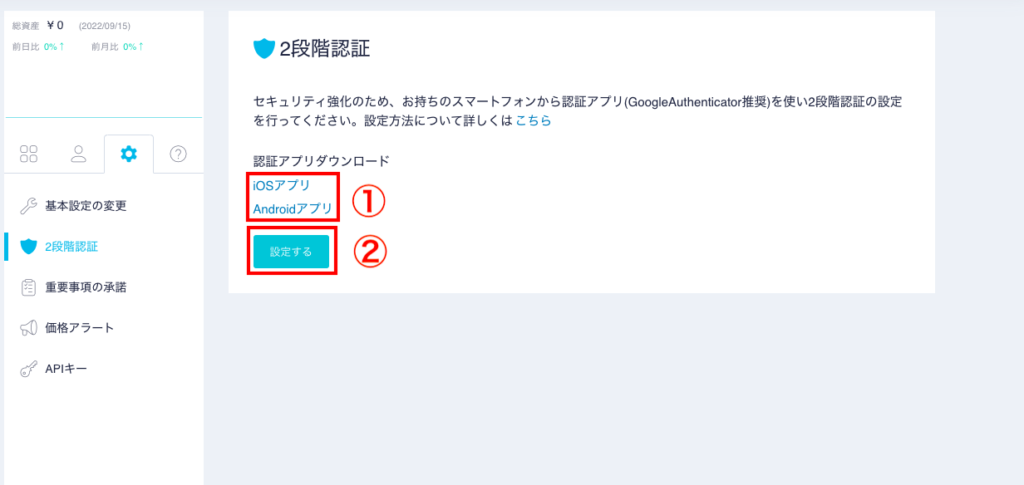
まず、認証アプリをダウンロードします
「iOSアプリ」もしくは「Androidアプリ」をクリック
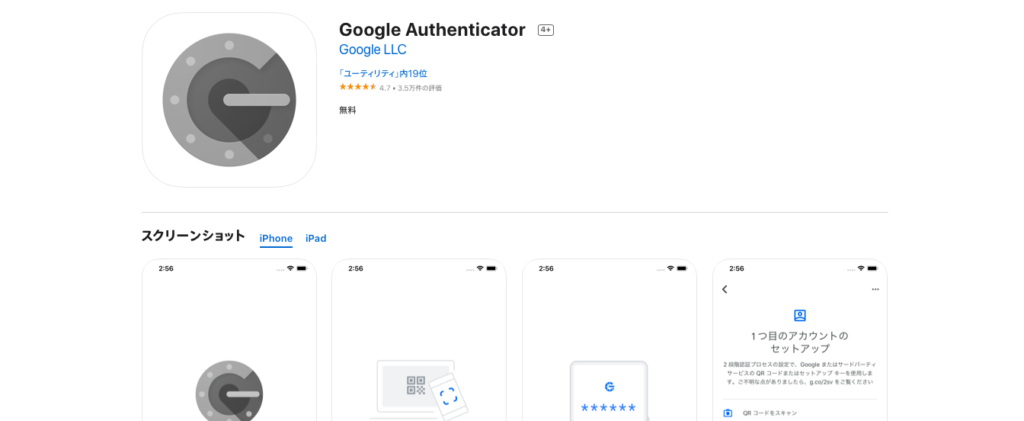
「Google Authenticator」をダウンロードします
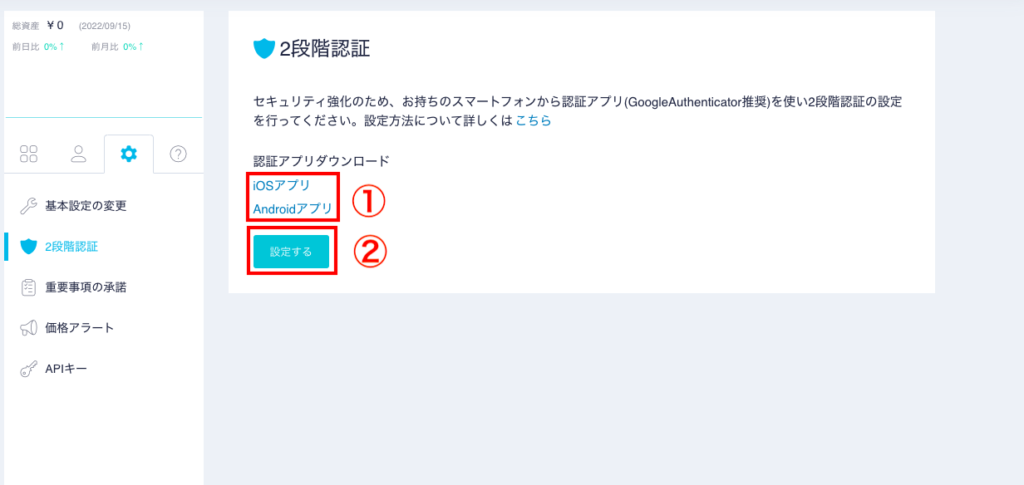
アプリをダウンロードしたら、「設定する」をクリック
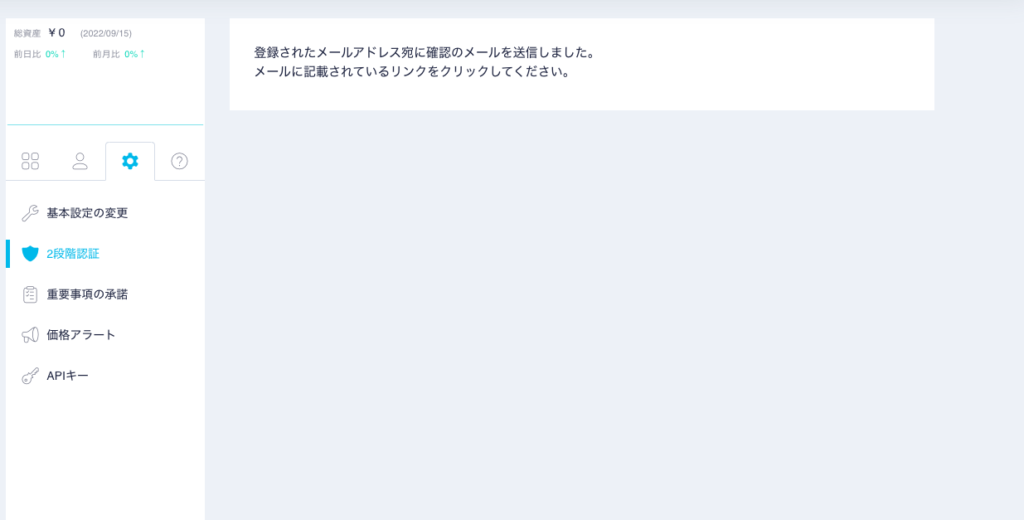
登録したメールアドレス宛にコインチェックからメールが届きます
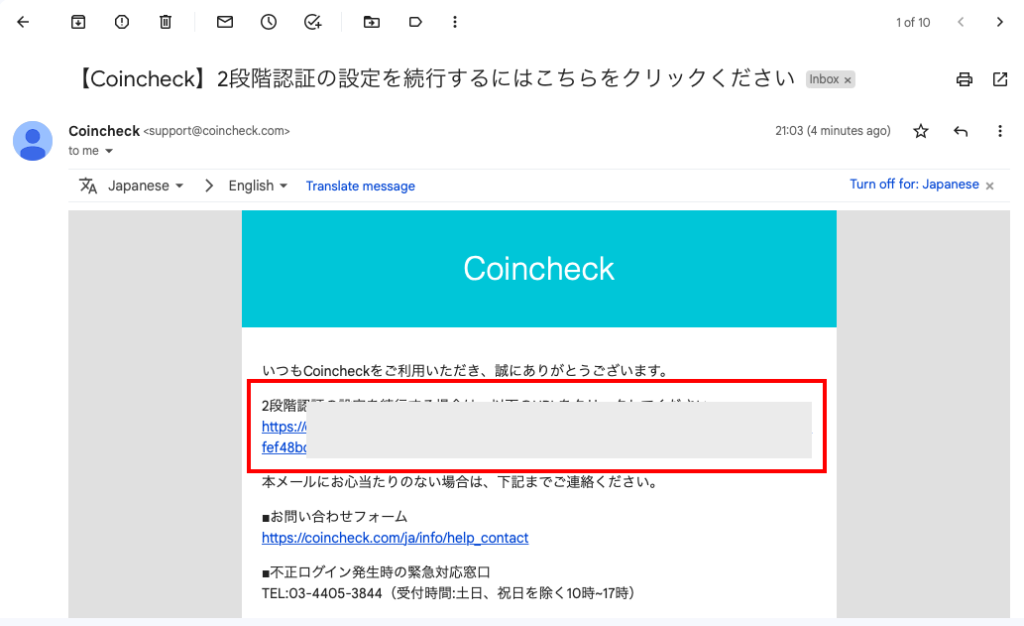
届いたメールに記載されたURLをクリックしてください
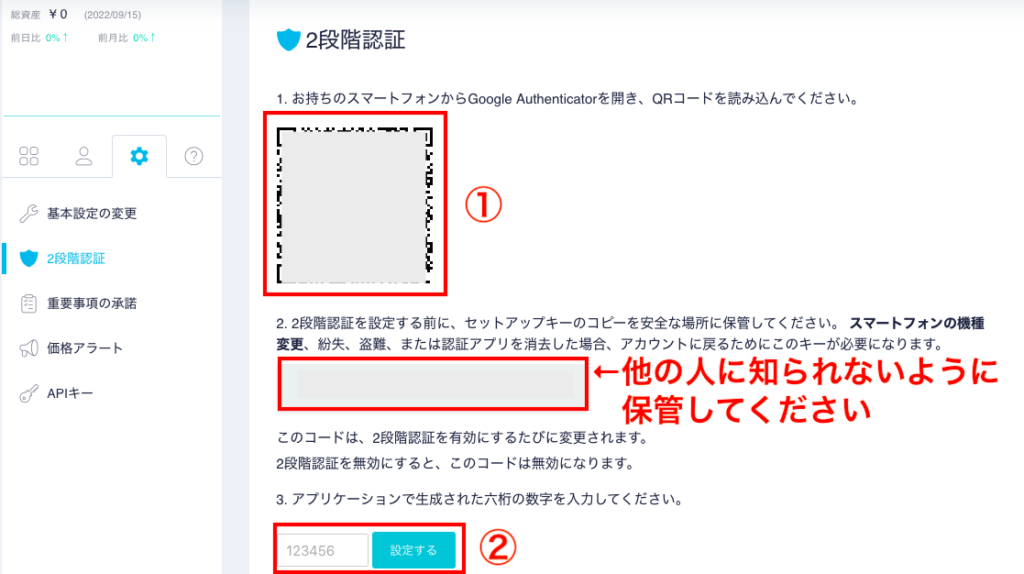
まず、スマホで「QRコード」をスキャンします
次に、アプリ (Google Authenticator)で生成された数字6桁を入力し「設定する」をクリック
画面真ん中に表示されたセットアップキーは他人に知られないように書き留めて保管してください
これで2段階認証は完了です